Deux mois après le lancement de la bêta de System Center Configuration Manager 2007 Dashboard, c’est un nouvel accélérateur de solution du même type qui sort en Bêta pour Microsoft Application Virtualization.
Ce nouvel outil gratuit de la famille des accélérateurs de solutions permet d’obtenir des rapports par le biais d’un tableau de bord. App-V Dashboard se base sur Sharepoint, ce qui donne des rapports plutôt sexy contrairement à ceux présents par défaut dans la console de gestion.
Voici les prérequis :
|
Infrastructure
|
Resource
|
|
Système d’exploitation
|
· Voir les prérequis d'App-V
|
|
Applications
|
· App-V 4.5 ou 4.6
· Windows SharePoint Services 3.0 SP2
Note Microsoft Office SharePoint Server 2007 SP2 est aussi supporté
· Microsoft SQL Server® 2008
· Microsoft .NET Framework 3.5
|
|
Navigateur
|
· Microsoft Internet Explorer® 7.0 ou Internet Explorer 8.0.
|
Télécharger App-V DashBoard sur Microsoft Connect









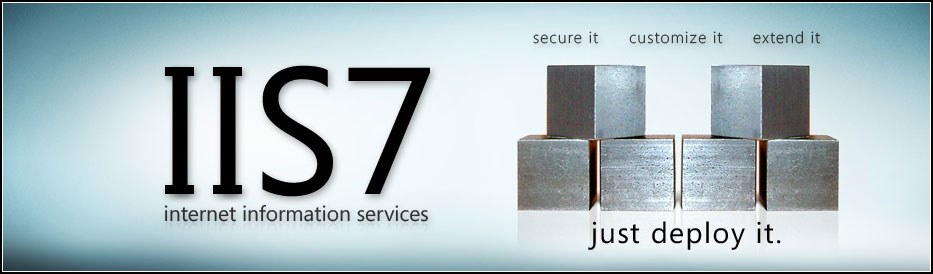



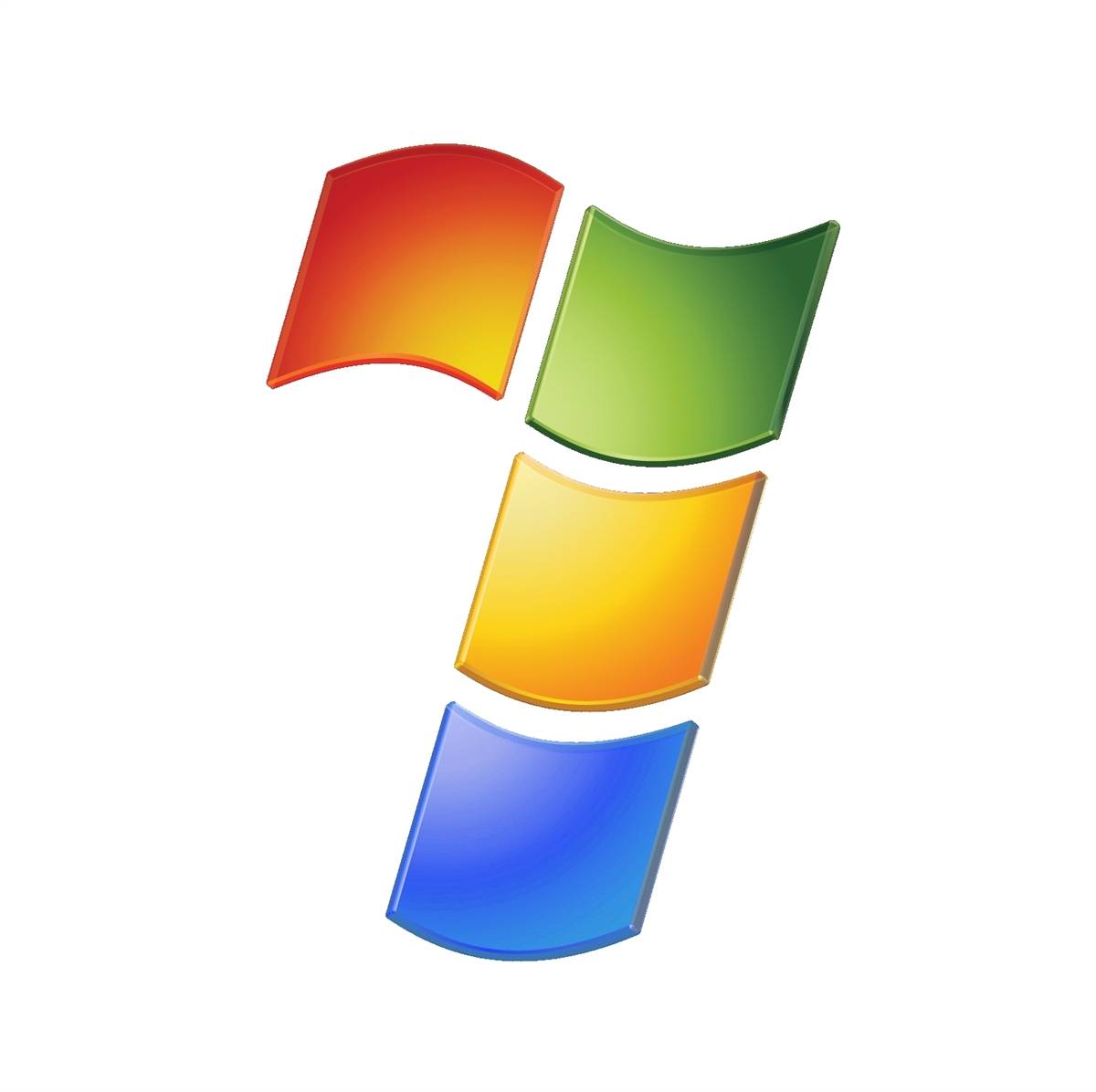



































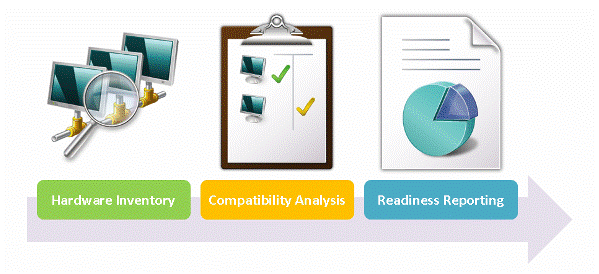




 : Bulletin Modéré
: Bulletin Modéré
